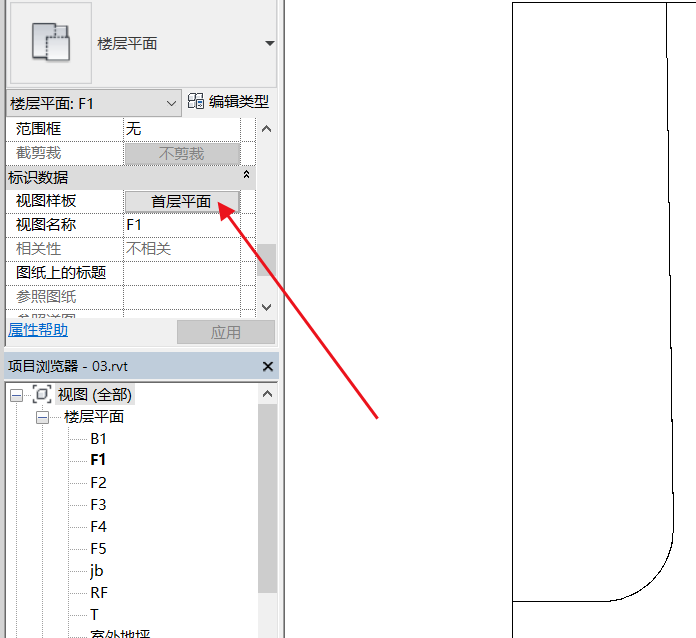1、打开场景文件第14章03.rvt
2、在实例属性面板中找到 基线 参数,设置为 无,点击应用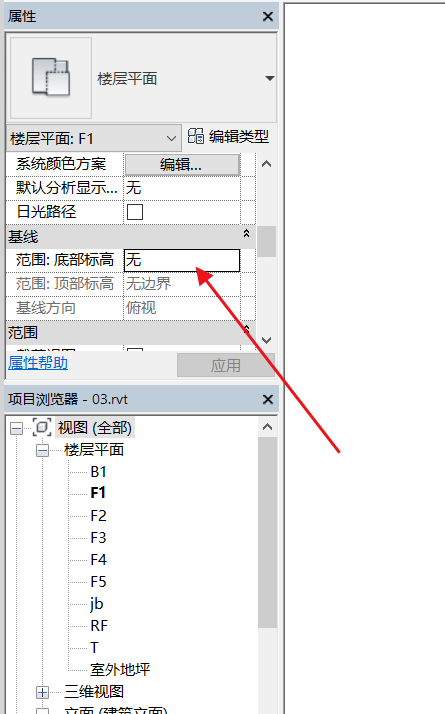
3、切换到视图选项卡,在 图像 面板中点击 可见性/图形 按钮,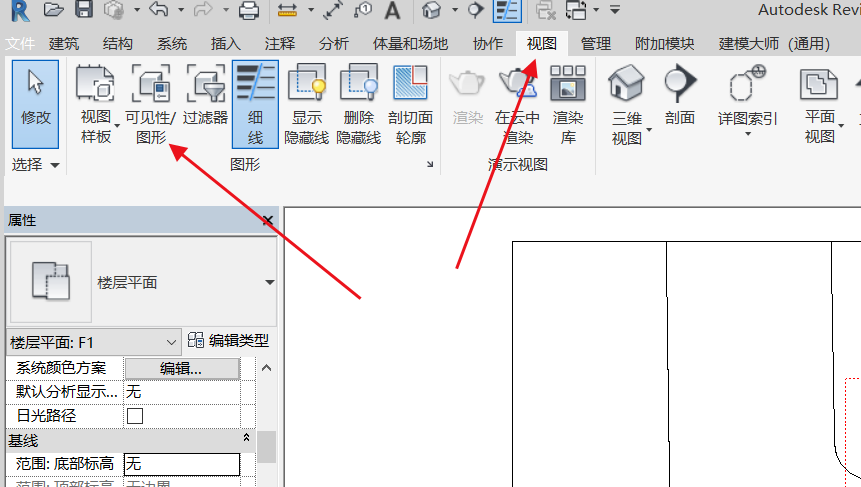
4、在 楼层平面:F1的可见性/图形替换 对话框中关闭 地形 和 场地 勾选框,找到 家具 选项,勾选 半色调,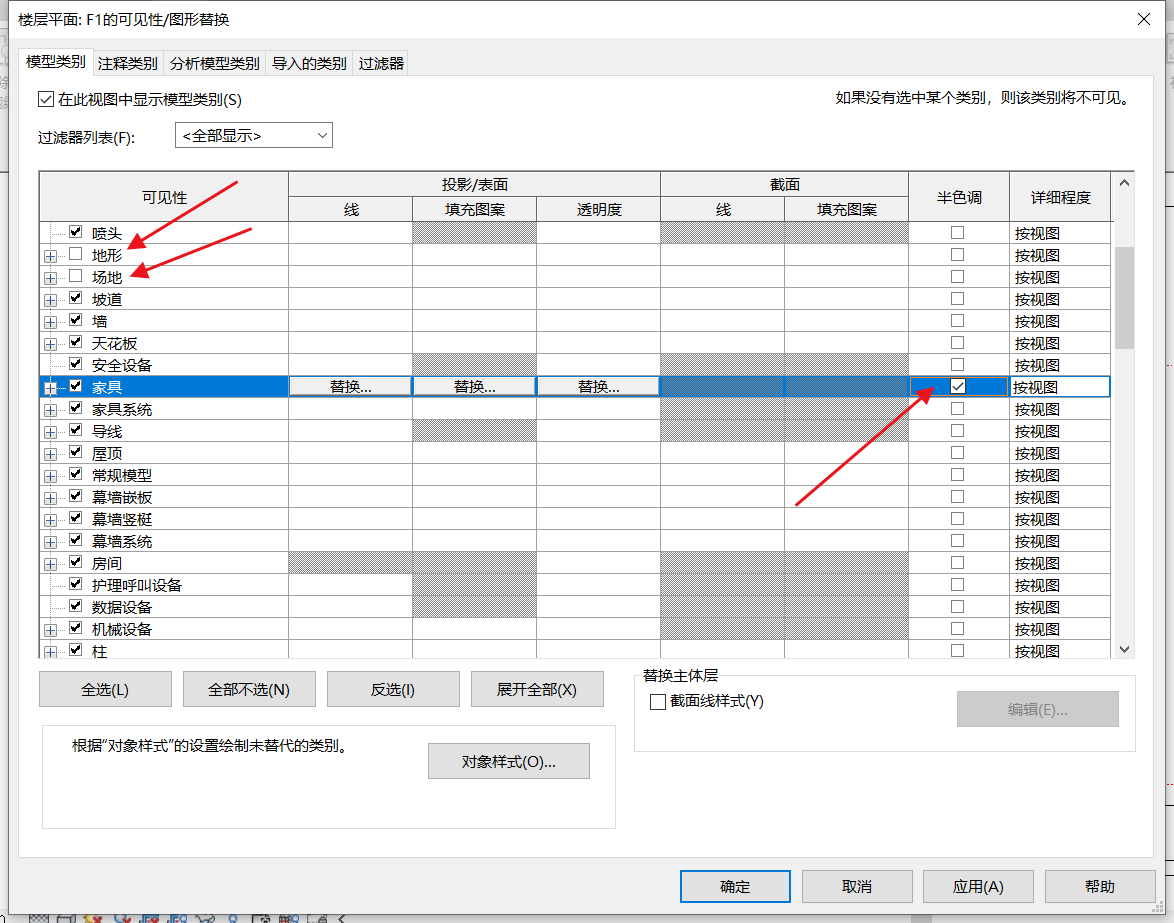
5、找到楼梯,展开子选项,把有 <高于> 的选项都去掉勾选,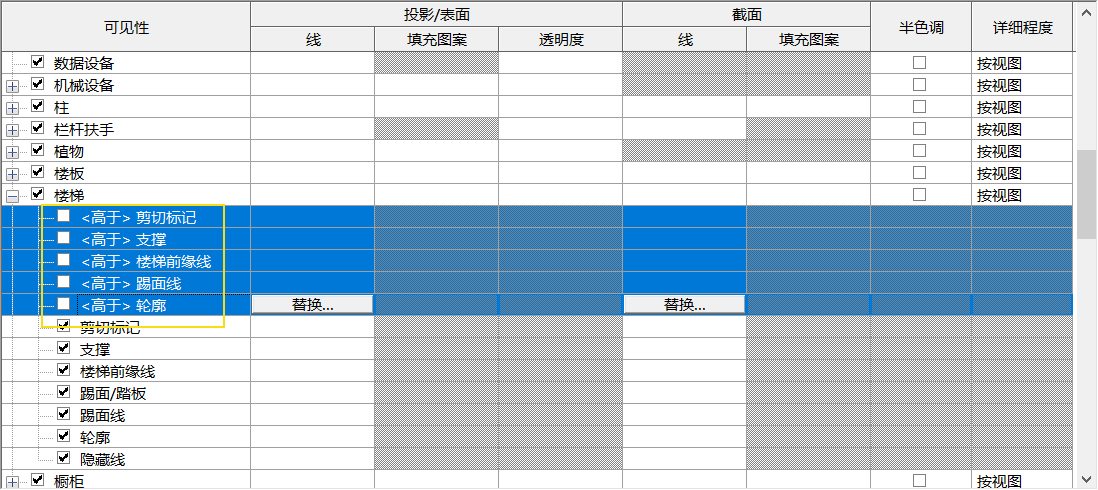
6、找到栏杆扶手,展开子选项,把有 <高于> 的选项都去掉勾选,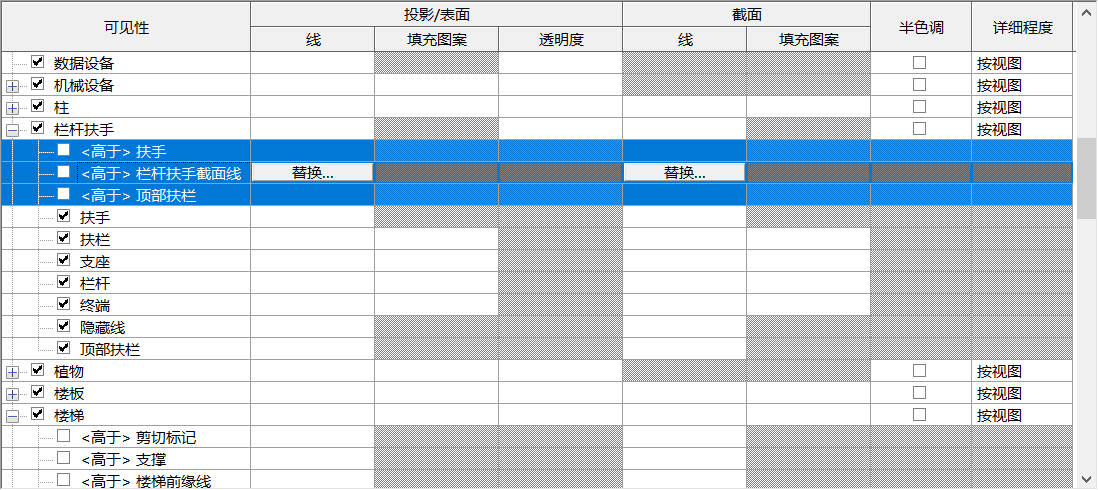
7、切换到 注释类别 选项卡,找到 参照平面、参照点、参照线,取消勾选,点击确定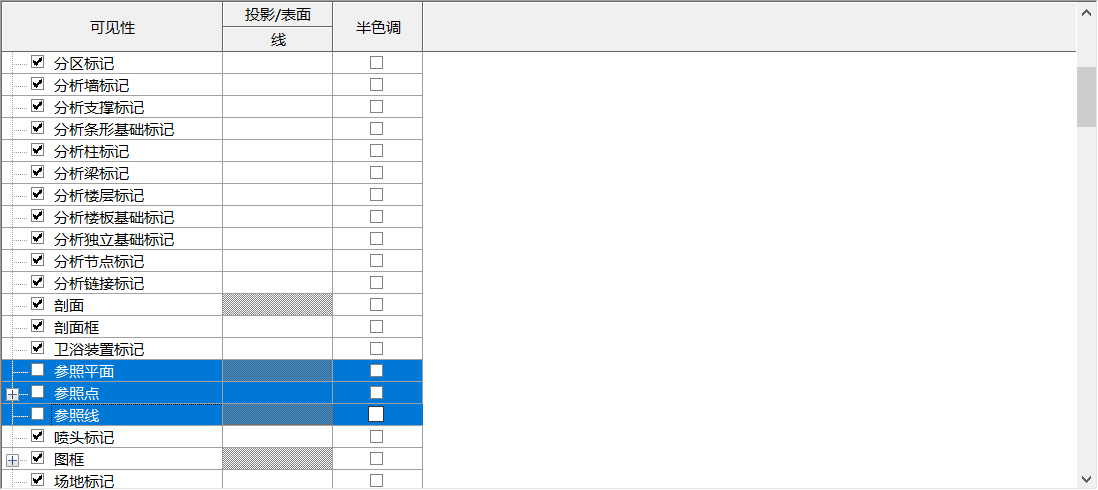
8、在 视图 选项卡中,找到 图形 面板,点击 视图样板 下方的 从当前视图创建样板
9、在 新视图样板 对话框中输入名称为 首层平面 ,点击确定,再次确定
10、在属性对话框中找到 视图样板,选择刚刚创建的 首层平面 视图样板,点击确定